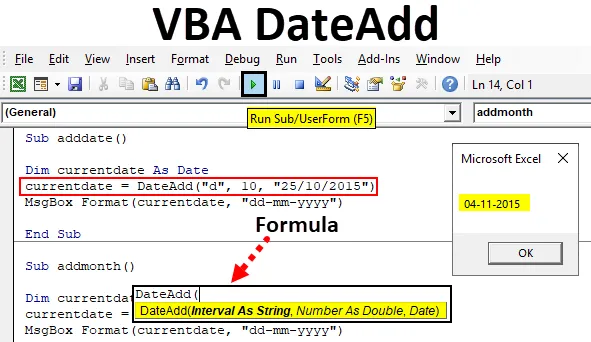
Excel VBA DatumDodaj
VBA DateAdd je funkcija koja vrši zbrajanje ili oduzimanje intervala vremena / datuma. To će se vratiti datumom dodavanja ili oduzimanja određenog vremenskog intervala. Prilično je teško nositi se s datumom i vremenom kada na njemu napravite neke proračune. Ali u našem svakodnevnom radu jedna je bitna vrsta podataka koju možemo koristiti. Usporedba, zbrajanje, oduzimanje između različitih datuma neki su nam poznati postupci.
Formula za DateAdd funkciju u Excelu VBA
Formula za funkciju VBA DateAdd je formata vrlo jednostavna.

Pogledajmo koji su parametri korišteni u Excel VBA DateAdd funkciji.
- Interval: To može biti vremenski / datumski interval koji želite dodati ili oduzeti. Ovo predstavlja kakvu vrijednost želite dodati ili oduzeti. To može biti sastavni dio datuma ili vremena poput dana, mjeseca itd. Djelokrug intervala dan je u nastavku.
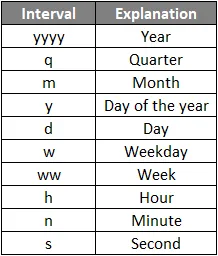
- Broj: Broj intervala koje želite dodati. Pozitivnim brojem dodajte interval s danom i negativnom vrijednošću da biste oduzeli interval od datuma.
- Datum : datum kojem želite dodati / oduzeti interval. Operacije će se izvoditi na ovaj datum, a datum povratka kao izlaz.
Primjeri funkcije Excel VBA DateAdd
Ispod su različiti primjeri DateAdd funkcije u Excelu VBA:
Ovdje možete preuzeti ovaj VBA DateAdd Excel predložak - VBA DateAdd Excel predložakPrimjer 1 - Dodavanje datuma
Pogledajmo kako dodati određeni broj navedenom datumu pomoću VBA DateAdd funkcije.
- Moramo pronaći datum nakon što dodamo '10' dana s datumom '25 / 10/2015 '
- Započnite potpostupak s imenom. Ovdje smo stvorili podproces nazvan 'adddate'.
Kodirati:
Sub adddate () Kraj Sub
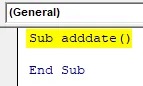
- Stvorite varijablu kao vrstu datuma datuma, naziv varijable je trenutni datum.
Kodirati:
Sub adddate () Dim aktualizira kao datum završetka Sub
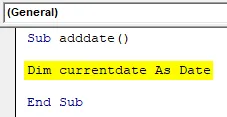
- Spremit ćemo rezultat u ovom promjenjivom trenutnom vremenu.
- Želimo dodati '10' dana s '25 / 10/2015 '. Dakle, broj dana koji želite dodati je 10. A interval je 'd', a broj je 10.
- Dakle, primijenimo VBA DateAdd funkciju kao u nastavku.
Kodirati:
Sub adddate () Dim aktualiziraj kao datum currentdate = DateAdd ("d", 10, "25/10/2015") Kraj Sub
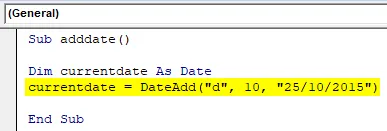
- Nakon primjene formule na varijablu, koristimo polje za ispis rezultata.
Kodirati:
Subdate data () Dim current date Kao datum currentdate = DateAdd ("d", 10, "25/10/2015") MsgBox Format (trenutni datum, "dd-mm-yyyy") Kraj Sub
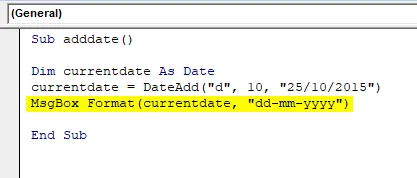
- Pokrenite kôd pritiskom na F5. Rezultat će biti prikazan kao
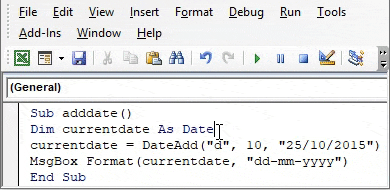
Rezultat možete vidjeti kao što je prikazano gore.
Primjer br. 2 - Dodajte mjesece
- Da bi se dodali mjeseci s datim datumom, interval se treba promijeniti kao "m".
- Dodajte "2" s datumom "15.2.2017." Kôd se može napisati na sljedeći način.
Kodirati:
Sub addmonth () Dim currentdate Kao datum currentdate = DateAdd ("m", 2, "15/2/2017") MsgBox Format (trenutni datum, "dd-mm-gggg") Kraj Sub
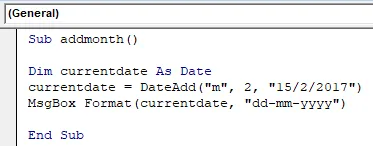
- Datum izlaza bit će promijenjen kao dolje.
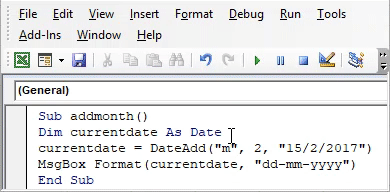
Primjer 3 - Dodajte godinu
Za dodavanje godina s danom može se upotrijebiti donji kôd.
- Interval treba biti "yyyy"
- Dodajte 4 godine s'20 / 2/2018 '
Kodirati:
Sub addyear () Dim currentdate Kao datum currentdate = DateAdd ("yyyy", 4, "20/2/2018") MsgBox Format (trenutni datum, "dd-mm-yyyy") Kraj Sub
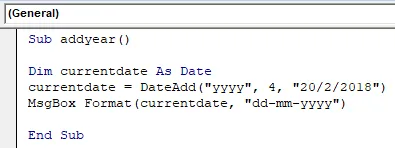
- Rezultat će biti kao u nastavku. Promjenljivi aktualni datum vraća se '20 / 2/2022 '
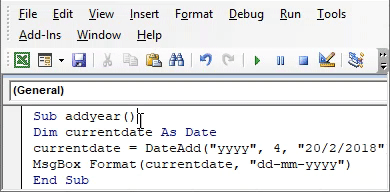
Primjer br. 4 - Dodajte četvrtinu
- Tijekom dodavanja tromjesečja, datumu od tromjesečja dodaje se tri mjeseca ako je 12 mjeseci 3.
- Interval treba spomenuti kao "Q", a broj naveden u formuli određuje koliko četvrtina treba dodati. Na primjer, broj četvrtina DateAdd ("Q", 2, "22/5/2019") je 2, pa će se dodati 6 mjeseci.
- Za dodavanje 2 četvrtine s '22 / 5/2018 'ispod može se upotrijebiti.
Kodirati:
Pod-četvrtina () Dim. Trenutni datum kao datum tekući datum = DatumAdd ("Q", 2, "22/5/2019") MsgBox Format (trenutni datum, "dd-mm-gggg") Kraj Pod
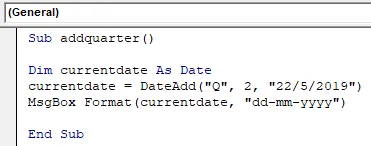
- Rezultat će biti kao u nastavku.
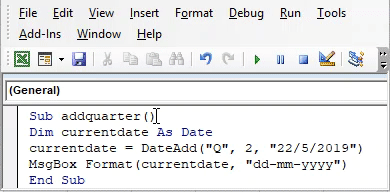
Primjer br. 5 - Dodajte sekunde
- Možete dodati vrijeme zajedno s prikazanim datumom. Za spominjanje intervala kao "s" koji označava sekunde.
- Za prikaz pet sekundi s datumom '28 / 3/2019 'možete koristiti donju formulu.
Kodirati:
Pod-sekunde () Dim aktualizira kao datum tekući datum = DatumAdd ("s", 5, "28/3/2019") MsgBox Format (trenutni datum, "dd-mm-gggg hh: mm: ss") Kraj pot
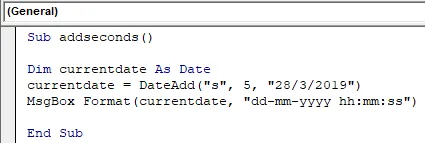
- Dok se prikazuje izlaz s datumima sekunde.
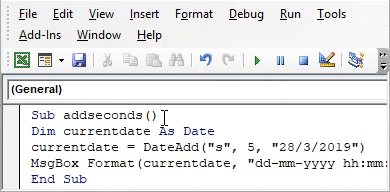
Primjer br. 6 - Dodajte tjedne
- Za dodavanje broja tjedana s datim datumom, upotrijebite interval kao "WW"
- Kôd da biste pronašli datum nakon određenog broja tjedana od'27 / 03/2016 '
Kodirati:
Sub addweek () Dim currentdate Kao datum currentdate = DateAdd ("WW", 2, "27/3/2019") MsgBox Format (trenutni datum, "dd-mm-yyyy") Kraj Sub
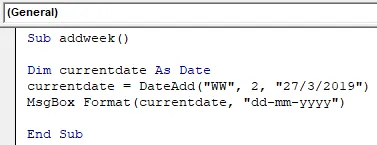
- Izlaz će biti datum nakon 2 tjedna.
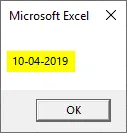
Primjer br. 7 - Dodajte sate
- Da biste dobili određeno vrijeme s datumom, ovo se koristi.
- U intervalu spominjte "h", a također promijenite format izlaza.
- Kod za ispis sati sa datumom je.
Kodirati:
Sub addhour () Dim currentdate Kao datum currentdate = DateAdd ("h", 12, "27/3/2019") MsgBox Format (trenutni datum, "dd-mm-yyyy hh: mm: ss") Kraj Sub
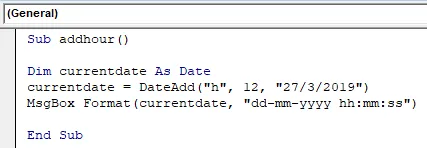
- Rezultat će biti prikazan s vremenom u hh: mm: ss.
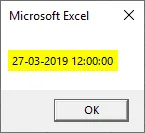
Primjer br. 8 - Kako oduzeti tjedne pomoću funkcije VBA DateAdd?
Slično kao dodavanje, oduzimanje se može izvesti i pomoću funkcije VBA DateAdd. Brojevi navedeni kao pozitivni brojevi zajedno s formulom. Da biste izveli oduzimanje, koristite ove brojeve kao negativne cjelobrojne brojeve. Na primjer, promijenite formulu na sljedeći način.
DateAdd (interval, - broj, datum)
Korištenjem gornje metode pokušati ćemo utvrditi dan oduzimanja tri tjedna od '28 / 3/2019 '
- Stvorite potprocesu kao subdate.
Kodirati:
Sub Subdate () Kraj Sub
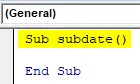
- Definirajte varijablu za pohranjivanje rezultata. Currentdate je varijabla kao vrsta datuma kako bi se dodijelio konačni rezultat.
Kodirati:
Subdate Subdate () Dim aktualiziraj kao datum završetka Sub
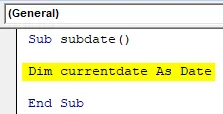
- Ako se oduzmu tri tjedna od '28 / 3/2019 'primijenit ćemo formulu. DateAdd ("ww", -3, "28.3.2019.")
Kodirati:
Subdate subdate () Dim aktualiziraj kao datum currentdate = DateAdd ("ww", -3, "28/3/2019") Kraj Sub
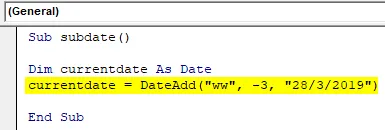
'-3' označava da je oduzimanje "ww" interval koji želimo raditi tjednima.
- Formula se primjenjuje i rezultat se pohranjuje u currentdate.
Kodirati:
Subdate () Dim aktualiziraj kao datum currentdate = DateAdd ("ww", -3, "28/3/2019") MsgBox Format (trenutni datum, "dd-mm-gggg") Kraj Sub
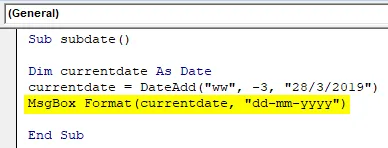
- Rezultat nakon oduzimanja tri tjedna od određenog datuma prikazan je dolje.
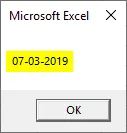
Stvari koje treba zapamtiti
- Interval i datum navedeni u formuli bit će navedeni u dvostrukom navodu.
- Ako koristite interval radnim danima "w", on će raditi slično intervalu dan "d", budući da radni dan izračunava 1 = nedjelju, 2 = ponedjeljak, itd. U Znači računat će praznike čak i ako koristite radne dane.
- Izlaz će se prikazati u skladu s postavkama formata datuma na vašem sustavu. Za ispis rezultata u formatu koji želite želite koristiti format zajedno s okvirom za poruke.
- Unutar funkcije VBA DateAdd koristite broj kao negativan da biste izveli oduzimanje među datumima.
Preporučeni članci
Ovo je vodič za Excel VBA DateAdd funkciju. Ovdje smo raspravljali o primjerima VBA DateAdd funkcije za dodavanje i oduzimanje dana, mjeseci i godina od zadanog datuma, zajedno s praktičnim primjerima i besplatnim excel predložakom. Možete i pregledati naše druge predložene članke -
- Kako koristiti funkciju datuma u VBA?
- Format datuma u Excelu VBA
- Što je VBA vrijeme u Excelu?
- Datum Formula u Excelu s primjerima